AirPlay op een Mac inschakelen
Wat te weten
- Spiegelbeeld weergeven: Selecteer het AirPlay-pictogram in de menubalk > kies uw compatibele tv > voer indien nodig een toegangscode in.
- Zoek in apps zoals Apple Music, Apple Podcasts of Apple TV naar het AirPlay-audio- of weergavepictogram.
- AirPlay werkt met de meeste Macs van 2011 en later en compatibele smart-tv's en luidsprekers.
In dit artikel wordt uitgelegd hoe u AirPlay op een Mac inschakelt. U kunt deze functie gebruiken om video of audio te streamen of om uw Mac-scherm uit te breiden of te spiegelen.
Hoe activeer ik AirPlay?
Je kunt AirPlay op je Mac inschakelen via de menubalk, systeemvoorkeuren of binnen bepaalde apps.
AirPlay Screen Mirroring inschakelen op uw Mac
verlengen of spiegel het scherm van je Mac, volg deze stappen om AirPlay in te stellen.
-
Open Systeem voorkeuren > Displays.
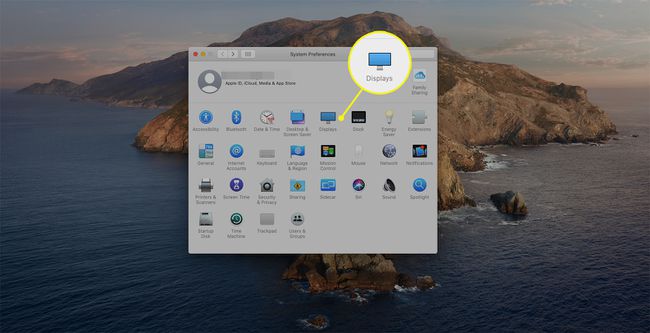
-
Selecteer een beschikbaar scherm in het vervolgkeuzemenu AirPlay.
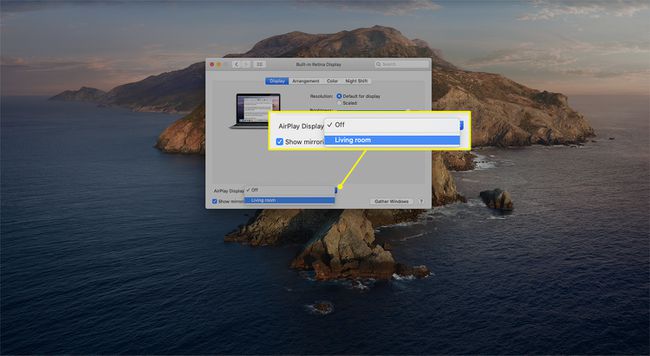
Als u snel toegang wilt tot AirPlay via de menubalk, selecteert u het vakje naast Toon spiegelopties in de menubalk indien beschikbaar.
-
U kunt ook zoeken naar het AirPlay-pictogram in de Apple-menubalk. Klik erop en kies een Apple of AirPlay-compatibele smart-tv.
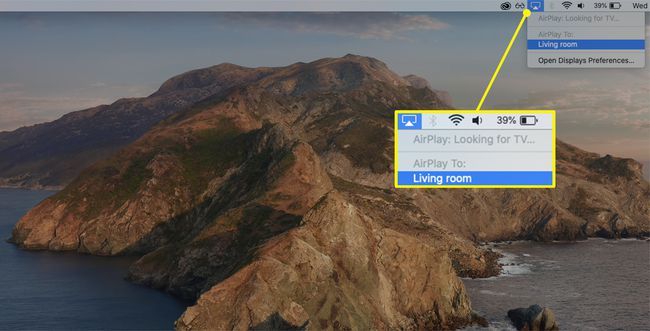
Om voor de eerste keer verbinding te maken, moet u mogelijk een toegangscode invoeren.
-
Bedien de spiegel- of weergave-opties via het AirPlay-pictogram in de menubalk.
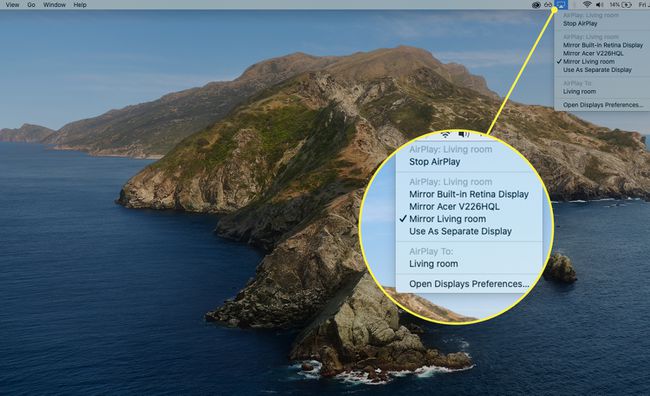
Tot schakel AirPlay uit, gebruik het menubalkpictogram of stel het vervolgkeuzemenu in op Uit van Systeem voorkeuren > Displays > AirPlay. Gebruik op uw iPod of iPhone de snelkoppeling naar het Control Center.
Schakel AirPlay in om audio vanaf uw Mac te streamen
Als je alleen audio van je Mac wilt streamen, kun je dat doen met AirPlay.
Open een AirPlay-app zoals Apple Music of Podcasts.
-
Navigeer naar het item dat je wilt spelen en zoek naar het Apple AirPlay-pictogram.
Het AirPlay-pictogram voor audiostreaming verschilt van het pictogram voor schermspiegeling.
-
Selecteer het apparaat waarnaar u audio wilt casten door het vakje ernaast aan te vinken. De track zou automatisch moeten worden afgespeeld nadat je je keuze hebt gemaakt.
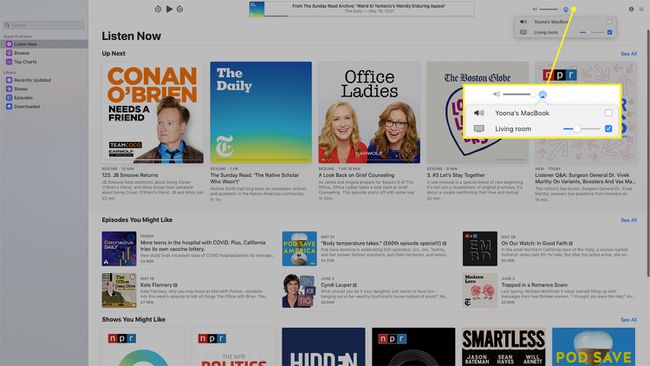
In Apple Music en met compatibele apparaten kun je meerdere apparaten selecteren voor het streamen van audio. Als u wilt stoppen met spelen op een bepaald apparaat, schakelt u het selectievakje ernaast uit.
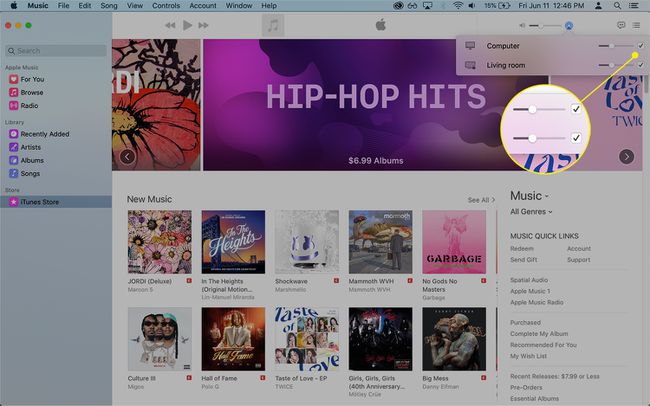
Hebben alle Macs AirPlay?
Alle nieuwere Macs en oudere modellen (uitgebracht in 2011 en later) hebben ingebouwde AirPlay. Apparaten waarnaar u kunt streamen met AirPlay zijn onder meer:
- Apple TV's (4K, HD en modellen van de 2e en 3e generatie)
- AirPlay-compatibele luidsprekers
- HomePods
- AirPort Express-luidsprekers
Macs met macOS Catalina (10.15), macOS Mojave (10.14.5) of iTunes 12.8 en hoger hebben een geüpgradede vorm van AirPlay, AirPlay 2 genaamd, die compatibel is met:
- AirPlay 2-compatibele smart-tv's
- Apple TV's met tvOS 11.4 en hoger
- HomePods met iOS 11.4 en hoger
- Luidsprekers aangesloten op Airport Express (2e generatie)
Apparaten die met deze systeemvereisten werken, kunnen audio tegelijkertijd naar meer dan één AirPlay 2-compatibele luidspreker of smart-tv streamen.
Waarom kan ik AirPlay niet inschakelen op mijn Mac?
Zorg er eerst voor dat Apple het apparaat ondersteunt dat u wilt gebruiken voor AirPlay-streaming. Als je geen Apple TV hebt, zoek dan naar informatie over AirPlay 2-ondersteuning van je tv-fabrikant. Sommige producten hebben mogelijk een speciale "works with AirPlay"-label op hun verpakking.
Als je de compatibiliteit hebt bevestigd, kan dit een probleem zijn met de connectiviteit of je AirPlay-instellingen. Probeer deze oplossingen:
- Zet je Mac dichter bij het apparaat waarnaar je wilt streamen.
- Start uw Mac en smart-tv of luidspreker opnieuw op.
- Werk indien nodig uw macOS-besturingssysteem bij.
- Controleer nogmaals of je beide apparaten met hetzelfde wifi-netwerk hebt verbonden.
- Controleer de toegangsbeperkingen op Apple TV of HomePod die ervoor kunnen zorgen dat AirPlay niet werkt.
FAQ
-
Hoe schakel ik AirPlay in op een iPad?
Tot AirPlay inschakelen op een iPad, veeg omlaag vanuit de rechterbovenhoek om toegang te krijgen tot het Control Center en tik vervolgens op Scherm spiegelen. Je ziet een menu met alle apparaten die beschikbaar zijn voor AirPlay. Tik op het apparaat dat je met je iPad wilt verbinden en je ziet de inhoud van je iPad gespiegeld.
-
Hoe zet je AirPlay aan op een iPhone?
Tot zet AirPlay aan op een iPhone, veeg om het Control Center te openen en tik vervolgens op Scherm spiegelen of AirPlay-mirroring, afhankelijk van uw iOS-versie. Selecteer uw compatibele apparaat, zoals een Apple TV, en u ziet de inhoud van uw iPhone weergegeven.
-
Hoe zet je AirPlay aan op een Vizio Smart TV?
druk de V knop of Huis op de afstandsbediening van uw Vizio TV en selecteer vervolgens de Extra's menu vanaf de bovenkant van het scherm. Markeer en selecteer AirPlay om de functie in te schakelen.
